Bună după-amiaza, astăzi am decis să vă povestesc despre un program minunat TeamViewer. Îl folosesc de ceva timp atât acasă, cât și la serviciu. Nici una din zilele mele de lucru nu este completă fără utilizarea ei. 🙂 Acest program este o adevărată descoperire atât pentru un utilizator începător, cât și pentru un profesionist. Trebuie să fie instalat pe fiecare computer.
Poate că este suficient să te învârti, este timpul să-ți spun de ce acest program îmi place atât de mult.
TeamViewer vă permite să vă conectați la orice computer de pe Internet în câteva secunde. Odată conectat, poți controla un alt computer, ca și cum ai fi chiar în spatele acestuia. Puteți vedea desktopul computerului de la distanță, puteți controla cursorul și tastați pe tastatură.
Imaginează-ți o situație în care prietenul tău, care abia începe să ia cunoștință de computere, are nevoie de ajutor pentru a configura un fel de program. Aceasta este o afacere elementară pentru dvs., dar a petrece câteva ore pentru a ajunge la celălalt capăt al orașului și a configura totul în cinci minute este doar o utilizare irositoare a timpului tău. Este mult mai plăcut să faci toată munca fără să pleci de acasă, să bei suc proaspăt, ceai aromat, bere rece (subliniază ceea ce este necesar). 🙂
În plus, Team Viewer este absolut gratuit pentru uz casnic.
Așadar, să trecem la linia de jos a lecției noastre. Puteți descărca Team Viewer din site oficialwww. teamViewer.com selectând secțiunea „Download”. Rețineți că dezvoltatorii furnizează distribuții pentru diferite sisteme de operare.
Imediat după descărcare, executați instalatorul și urmați instrucțiunile. Programul este complet rusificat, deci nu ar trebui să existe probleme cu instalarea, dar totuși voi merge cu tine până la capăt.
În prima fereastră, ne întreabă ce vrem să facem, să rulăm programul sau să îl instalăm pe computer. Funcția de lansare este utilă dacă vom folosi programul foarte rar. Folosesc acest program în fiecare zi, așa că selectez elementul de instalare. În plus, instalarea programului vă permite să configurați accesul permanent la computer în orice moment.
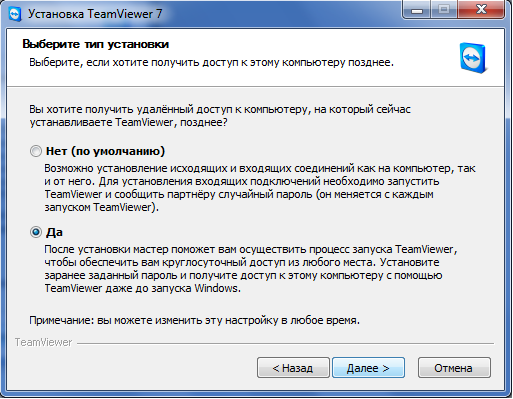
Am spus deja că programul este gratuit, dar numai pentru uz personal. Ce avem nevoie 🙂 Dar să nu credeți că înșelatul unui program este atât de simplu. Dacă încă folosiți TeamViewer în organizația dvs., atunci odată ce programul, după analizarea conexiunilor dvs., va înțelege ce este utilizat în scopuri comerciale. Accesul la computerul de la distanță va fi întrerupt la fiecare 5 minute, cu o pauză între conexiunile de 2 minute. Întreruperile constante fac ca munca de la distanță să fie foarte incomodă, de aceea recomand să cumpărați o licență pentru uz comercial.
Licența este cumpărată doar pentru o singură mașină, cu care vă veți conecta la un număr nelimitat de clienți.
Pe computerul de acasă, am ales opțiunea de utilizare personală / non-comercială. În continuare.
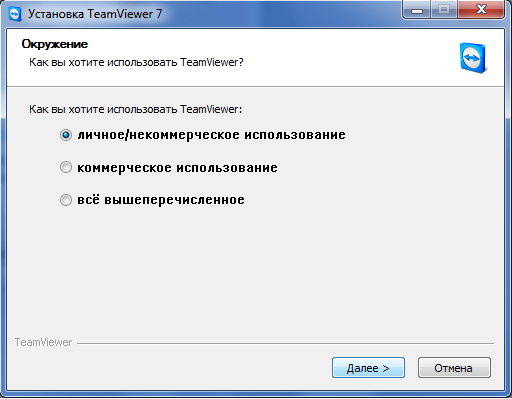
La pasul următor, acceptăm Acordul de licență bifând opusul.

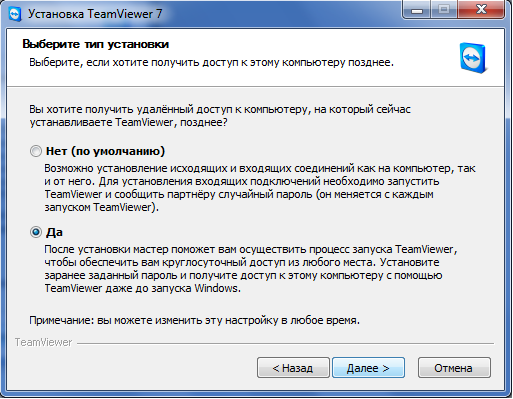
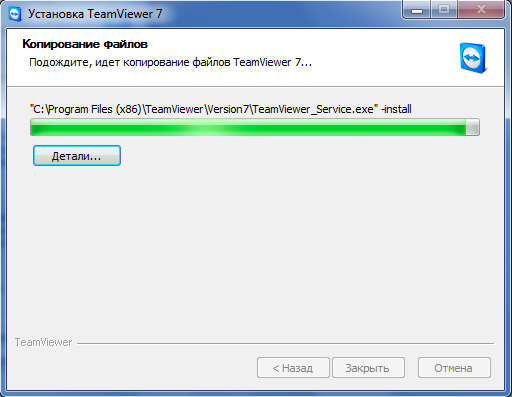
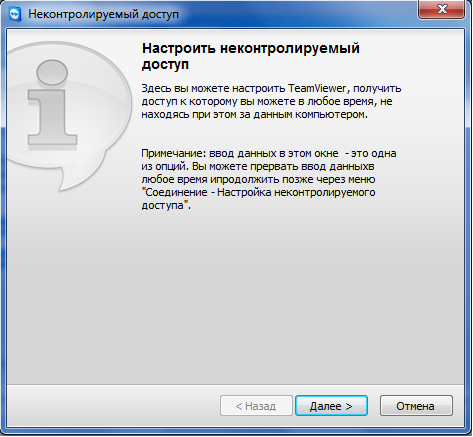
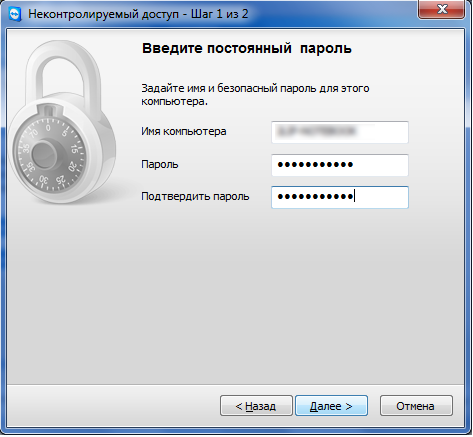
![]()
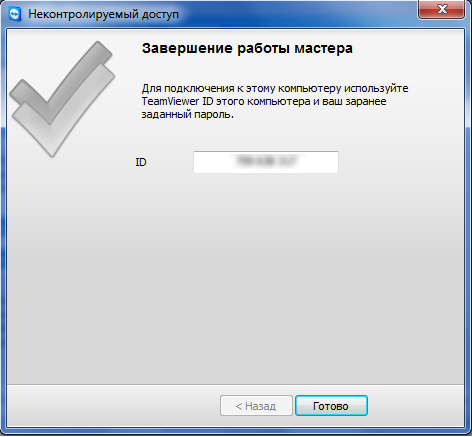
După cum probabil ați văzut deja, instalarea nu este complicată și, dacă ați finalizat și instalarea, fereastra programului ar trebui să fie deschisă în fața dvs.

În câmpul „ID-ul dvs.”, vedeți identificatorul computerului dvs., care trebuie raportat dacă doriți să oferiți accesului cuiva pentru a vă controla computerul. Mai jos este câmpul de parolă pentru acces și dacă configurați acces permanent, atunci parola pentru conectarea la computer va fi întotdeauna aceeași, altfel se va schimba aleatoriu de fiecare dată când începe programul.
Pentru a vă conecta la orice computer, trebuie să introduceți codul de partener. Desigur, TeamViewer trebuie să fie instalat și să funcționeze pe un alt computer. După ce faceți clic pe butonul „Conectați-vă la partener”, programul vă va cere să introduceți o parolă. Dacă conexiunea este reușită, veți vedea desktopul computerului de la distanță. De acum înainte, îl poți gestiona ca pe al tău.
În timp ce lucram cu TeamViewer, am observat o caracteristică că fereastra de conexiune poate îngheța la modificarea datei pe mașina de la distanță. De asemenea, Kaspersky Anti-Virus nu permite uneori să facă setări de la sine.
Programul are multe setări care vă permit să optimizați calitatea conexiunii la Internet de mare viteză. Puteți vedea toate setările programului accesând elementul de meniu „Advanced” - „Opțiuni”.
Una dintre funcțiile utile ale programului este capacitatea de a bloca mijloacele de intrare ale mașinii la distanță, astfel încât nimeni să nu poată interfera cu noi. 🙂
Aș dori, de asemenea, să notez oportunitatea de a lucra dispozitive mobile. Această funcție m-a ajutat de mai multe ori, când am avut nevoie urgentă să mă conectez și să fac o serie de mici setări.
Asta e totul pentru ziua de azi, cred că această lecție îți va fi utilă.
Aștept cu nerăbdare să vă vedem în următorul pas către lumea IT.
Programele pentru controlul unui alt computer vă permit să rezolvați sarcini de importanță crucială fără acces direct la dispozitiv. Astăzi, astfel de produse nu sunt distribuite numai între profesioniști, dar sunt de asemenea utilizate. utilizatori obișnuiți. oh aplicații de top Pentru administrare la distanță, citiți articolul.
Supremo Desktop la distanță
Principalul punct forte al Supremo Desktop Remote este portabilitatea. Adică, pentru funcționarea acestui instrument, trebuie să îl instalați. Această soluție este dezvoltată doar pentru sistemele de operare din familia Wndows. Un alt plus incontestabil este gratuit. Acest program pentru controlul unui alt computer este disponibil pentru descărcare pe site-ul dezvoltatorului și poate fi obținut oricând.
Înainte de a începe administrarea de la distanță, rulați utilitarul pe ambele PC-uri. În mod tradițional, pentru astfel de instrumente, sunt oferite două moduri de operare: gazdă și client. Prima opțiune nu necesită acțiuni complexe din partea utilizatorului. Trebuie doar să faceți clic pe inscripția Start. În coloana acreditările dvs. există două câmpuri: ID și parolă. Acesta trebuie transferat operatorului, care se va conecta la computer. Fiecare sesiune generează noi valori în aceste câmpuri.
De asemenea, în fereastra principală a acestui program pentru controlul unui alt computer prin Internet există un articol numit autorizare Cerere. Dacă bifați caseta de lângă ea, administratorul de la distanță nu se va putea conecta la computerul serverului fără acordul utilizatorului final. Merită să activați această funcție dacă doriți să știți în ce moment s-a conectat operatorul.
Pentru a controla aparatul la distanță, introduceți ID-ul gazdei în caseta de sub Partenerul dvs. Serverele pot fi adăugate în agenda de adrese pentru a vă putea conecta la un computer în viitor fără a introduce un ID.
O altă caracteristică utilă a programului este managerul de fișiere. Cu acesta, puteți transfera documente către gazdă și le puteți descărca de pe acesta.
Control oriunde
Acest program de gestionare a unui alt computer, spre deosebire de Supremo, permite nu numai administrarea unei mașini la distanță, ci și efectuarea monitorizării. În acest caz, fereastra va afișa ce se întâmplă pe ecranul computerului de la distanță. 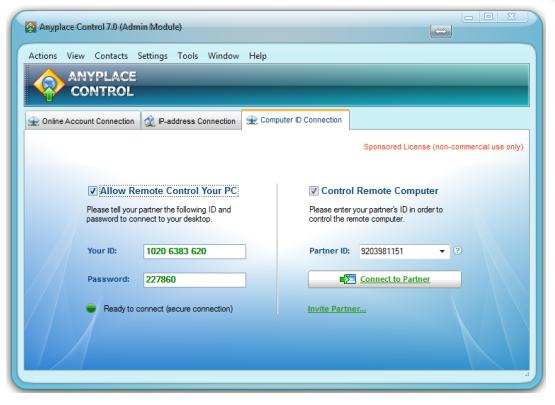
Avantajele indubitabile ale acestui utilitar includ capacitatea de a lucra simultan cu mai multe calculatoare simultan. Un singur clic și o comandă de repornire sau de oprire va fi trimisă mai multor mașini.
Nu este atât de necesară, ci mai degrabă funcție interesantă - tamponul general. Copiind documentul pe computerul de la distanță, îl puteți lipi pe client și invers. Această caracteristică este de asemenea implementată pentru text și elemente grafice. Folosind modulul de control Anyplace încorporat, un mesaj poate fi trimis către aparatul gestionat. 
Metode de conectare
Anyplace Control oferă trei opțiuni posibile conectivitate:
- Conexiune prin adresă IP. Modul clasic. Programul pentru controlul unui alt computer din rețeaua locală funcționează în același timp fără intermediari și se conectează direct la server.
- Conexiune cont. Cel mai potrivit pentru administrarea regulată a aceluiași computer. Este posibil numai după înregistrare pe site-ul oficial. Principalul avantaj al acestei abordări este capacitatea de a controla de la distanță mașina prin Internet chiar și fără o adresă IP statică.
- Conexiune ID. Cel mai potrivit pentru situații de urgență. Utilizatorului i se oferă un număr de identificare și o parolă, pe care trebuie să le transmită operatorului. Administratorul, selectând meniul „Conectare după ID” și introducerea datelor, va avea acces la computerul de la distanță.
TeamViewer
Nici o singură recenzie care descrie programe pentru controlul unui alt computer nu privește TeamViewer de atenție. De fapt, acest instrument este cel mai popular, iar pentru uz casnic este absolut gratuit. Link-ul de descărcare se află pe site-ul oficial al dezvoltatorului. Una dintre principalele caracteristici ale aplicației este posibilitatea de a o instala pe sistem de operare mobil: iOS și Android. Sistemele de operare pentru desktop nu au stat deoparte. Cuvintele separate merită instrumentul QuickSupport. Acest mic program de pornire nu necesită instalare și este cel mai potrivit pentru sarcini urgente. 
În versiunea completă a aplicației, atât clientul, cât și părțile serverului sunt furnizate utilizatorului în același timp. Interfața este simplă și clară - este o singură fereastră, împărțită în file: „Telecomandă” și „Conferință”.
Administrare de la distanță
Ca multe programe pentru controlul unui alt computer, TeamViewer oferă utilizatorului o parolă și un ID generat, prin care PC-ul este identificat pe Internet. Operatorul, cunoscându-le, se poate conecta cu ușurință la mașină. Utilitarul oferă mai multe opțiuni de conectare:
- Managementul. Implementat special pentru capturarea controlului complet. Trebuie remarcat faptul că nu sunt blocate pe computerul de la distanță. În fereastra de vizualizare, puteți schimba rezoluția, activa modul pe ecran complet, puteți schimba scara sau monitorul activ.
- Manager de fișiere. Ca și alte programe pentru controlul unui alt computer prin rețea, TeamViewer oferă toate instrumentele standard: copierea, crearea de foldere, redenumirea documentelor.
- VPN. Când acest mod este selectat, o rețea privată locală locală va fi organizată între computere. Permite accesul la dispozitive sau directoare partajate.
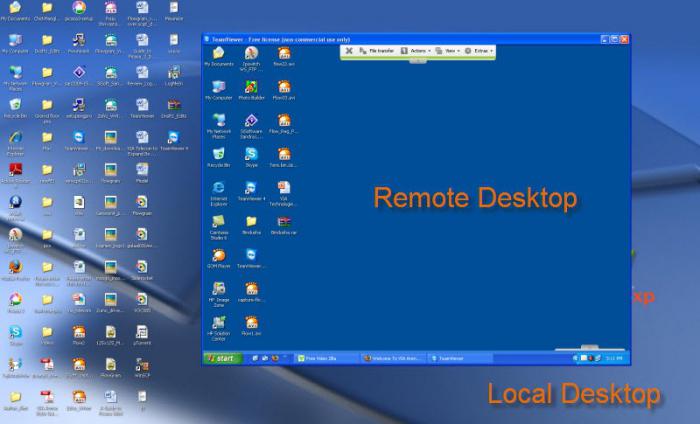
conferință
Folosind această filă, puteți crea o conferință blitz sau vă puteți conecta la una existentă. Software gratuit pentru a controla un alt computer au rareori funcționalități similare. Merită spus că aplicația oferă comunicații de voce și video, posibilitatea de a demonstra un ecran de PC și de a înregistra tot ceea ce se întâmplă într-un container AVI. Tot traficul, atât de intrare cât și de ieșire, este criptat de utilitatea din proces.
Unii dintre voi, după ce ați citit titlul articolului, s-au întrebat probabil: „De ce ai nevoie deloc?” Se dovedește că este necesar, în primul rând, pentru potențialii cititori ai blogului meu - pensionarii și manechinele.
Nu credeți că vreau să învățați acest lucru pentru a prelua controlul computerului vecinului, al cărui câine te scoate din cap cu lătrat constant și începe să facă ceva incredibil cu el, îngrozindu-l pe el și câinele său. Desigur că nu. Și chiar și fără cunoștința lui, este puțin probabil ca un astfel de management să reușească. Nu te voi intriga, mă voi adresa subiectului.
Desigur, primele lucruri în primul rând, astfel încât cineva mai experimentat și versat
Tehnologia computerului, de exemplu, prietenul sau ruda care locuiește departe de tine, te-ar putea ajuta, dacă este necesar, să rezolvi de la distanță cu computerul tău. Da, nu este nici măcar o problemă, ci doar configurați un program sau ajutați la emiterea aceleiași aplicații pentru un pașaport prin Internet.
Sau un alt caz: ești deja un utilizator cu experiență și trebuie să fii departe de laptopul tău „de călătorie” pentru a te uita ocazional la computerul tău de acasă, cel puțin pentru a tipări un fel de document existent. Sau, altfel, din anumite motive, nu te deranjează? Aici trebuie să controlați un alt computer, adică computerul de acasă prin internet.
Sau luați o întreprindere care o are rețea locală. Imaginați-vă cum va trebui să ruleze administratorul de sistem dacă aveți nevoie să rulați programul undeva sau să eliminați un alt computer din blocaj. Și dacă există o sută de calculatoare și nu una, dar în cazuri diferite? Aici trebuie să fii un sprinter. Și apoi, după un timp, îți vei șterge picioarele într-un singur loc. Sper că am risipit îndoielile tale despre inutilitatea acestui caz?
Principiul administrării la distanță
Desigur, acestea nu sunt lucruri hacker și troiene diferite. Deși metodele programelor utilizate pentru a controla de la distanță un computer prin Internet sunt foarte similare. Și diferă de viruși doar prin faptul că acționează deschis și natural, cu acordul reciproc al proprietarilor PC-urilor implicate în acest proces.
Ele constau din două părți. Primul este serverul, al doilea este partea client. Serverul este instalat pe computerul care trebuie controlat, iar partea clientului pe cea utilizată de administrator. În acest sens, administratorii de la distanță sunt foarte asemănătoare cu troienii. Dar obiectivele, după cum știți, au complet diferite.
Conectându-vă la computerul în care este instalat acest server, puteți ști doar adresa IP, precum și parola, care trebuie setată pe acesta pentru a împiedica oricine să îl acceseze prin internet. Și atunci același „oricine” poate lucra la „creierul tău” nu mai rău decât orice troian.
Efectul tipului de adresă ip și rezolvarea problemelor
Dacă aveți o adresă IP statică pentru a accesa Internetul, atunci nu vor fi probleme. Dar dacă este statică, dar faceți parte din rețeaua unei case sau a unui cartier, iar aceștia, la rândul lor, au o adresă dinamică (adică schimbându-se din când în când) pentru accesarea internetului, atunci pot exista deja dificultăți. Ei bine, doar dacă nu sunteți membru al vreunei rețele, ci mergeți online la o adresă dinamică - aceeași problemă.
Dar aceste probleme sunt rezolvate. Există, de exemplu, site-uri speciale, cum ar fi No-Ip.com sau DynDNS.com, unde puteți să vă înregistrați, să instalați programul - „updater” și să obțineți prin intermediul lor o adresă permanentă: user.no-ip.com. Adevărat, aceste site-uri sunt de limbă engleză, dar, dacă este necesar, sunt sigur că puteți găsi și altele și vorbitoare de rusă.
Aceasta este pentru informații, dar în general nu m-aș deranja cu asta. În prezent, există multe programe gata, care de fiecare dată când preiau toate aceste lucrări tehnice cu înregistrarea adresei curente pe serverul lor și indică la ce adresă să caute computerul dvs. pe Internet.
Dar, dacă este nevoie de o adresă IP statică (de exemplu, am nevoie de ea din mai multe alte motive), atunci aceasta poate fi făcută prin intermediul furnizorului dumneavoastră. Cine nu știe, un furnizor este un furnizor de servicii Internet. În orașul nostru din Bashinformsvyaz, astăzi conexiunea costă 150 de ruble., Taxa lunară este de 50 de ruble. De acord nu o sumă atât de mare, chiar și pentru vârstnici.
Caracteristici după o conexiune la distanță
Nu voi vorbi despre facilitățile care apar după aceasta. Acest lucru a fost spus la început, când ne-am dat seama pentru ce a fost. Și care sunt capacitățile specifice legate direct de management? Iată care sunt principalele:
- vezi desktopul, sau mai bine zis o copie a computerului de la distanță de pe ecran;
- interceptați în orice moment să controlați cel puțin tastatura cu mouse-ul;
- rulați orice programe instalate pe computerul gestionat și instalați-le noi, dacă este necesar;
- deschideți și, dacă este necesar, modificați fișierele;
- transferați orice fișiere în direcțiile înainte și invers prin Internet;
Deci, datorită administrării la distanță, obținem controlul complet al altui computer prin intermediul internetului. Control practic nelimitat. Desigur, acest lucru este cu acordul deplin al proprietarului său. Numai pentru aceasta, este necesară o viteză a canalului de comunicare de cel puțin 256 Kbps și un program special.
Programe pentru controlul unui alt computer prin Internet
În aceste scopuri, există suficiente programe, atât plătite, cât și gratuite. Voi enumera cele mai comune și desigur gratuite:
LogMeIn Hamachi
Vă permite să combinați până la 16 PC-uri din diferite părți ale planetei în propria rețea virtuală prin Internet. Pe lângă management, există multe alte posibilități, până la organizarea jocurilor de rețea;Ultra vnc
Poate aranja telecomanda chiar și atunci când toate celelalte programe sunt neputincioase, dar pentru începători setările sunt foarte complicate și nu există suport pentru limba rusă;
Ammyy
În exterior, programul seamănă foarte mult cu Team Viewer. Dar principiul său de lucru este fundamental diferit. Este atașat la hardware-ul PC-ului și, prin urmare, este suficient să permiteți o dată programului cu acest ID computerului și în viitor se va putea conecta la acesta fără nicio solicitare.Team viever
În primul rând, acest program este bun prin faptul că nu-i pasă dacă adresa dvs. este statică sau dinamică. Lucrul cu acesta, fără exagerare, este de o sută de ori mai ușor decât cu Windows-ul autohton „Asistență la distanță”. Trebuie doar să instalăm programul pe PC, pe care îl vom folosi în acest proces și să ne creăm contul în serviciul Team Viewer.
Instalați Team Viever
Nu este nimic complicat aici, dar din moment ce blogul meu se adresează în primul rând persoanelor în vârstă și manechinelor, îl vom analiza în detaliu și vom atrage atenția asupra unor nuanțe. În prima fereastră, selectați „Instalare”:
În cele ce urmează, unde este întrebat „Cum doriți să folosiți Team Viewer?”, Asigurați-vă că puneți capăt „utilizării personale / non-comerciale”:

În această fereastră suntem de acord cu „Acordul de licență”:

Momentul următor. În scopuri de securitate, programul schimbă în mod constant parolele. Când este setat pe „implicit”, vă puteți conecta doar folosind parola propusă de Team Viewer la un moment dat. Și dacă în acest moment nu există nimeni în spatele computerului sclav? Sesiunea nu va avea loc!
Prin urmare, am încheiat alegerea tipului de instalare la „Da” pentru a avea acces la controlul PC-ului nu numai cu parola oferită de program, ci și cu parola mea permanentă introdusă la configurarea accesului necontrolat:

Următorul lucru este „Configurarea accesului necontrolat”. Acest lucru înseamnă că programul va rula simultan cu Windows. Util dacă, pentru acces, de exemplu, la dvs. computer de acasăatunci când nu sunteți acasă, îl veți ruga să pornească o persoană care nu știe să ruleze programe. Faceți clic pe „Următorul”:
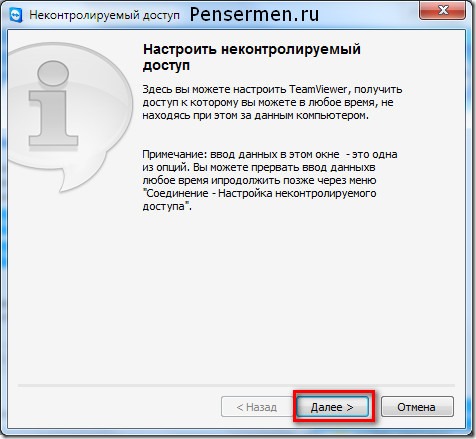
Apoi veți avea două ferestre. Cel care va fi sub imaginea de mai jos (nu l-am arătat), în timp ce nu acordăm atenție. Următorul pas este „Identificare”. Introduceți numele computerului, dacă dintr-o dată acesta nu apare el însuși și apare cu o parolă. Aceasta este aceeași parolă permanentă pentru a vă conecta la computer despre care am vorbit mai sus înainte de „Instalarea selectării”:
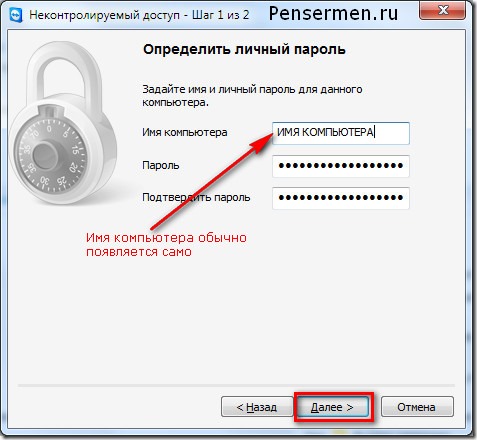
Al doilea pas este crearea cont. Desigur, acest lucru este la discreția dvs., dar cred că nu va strica. Dacă îl aveți și acele computere cu care intenționați să vă conectați, atunci vă veți „vedea” reciproc într-o fereastră suplimentară, schimbați mesaje, conectați-vă fără a introduce o parolă permanentă și alte facilități. Aici am venit cu o altă parolă. Nu credeți că aceasta este parola dvs. de e-mail:
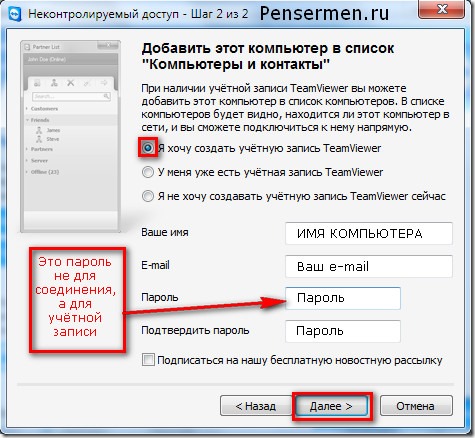
Și aici este ultima etapă - trebuie doar să faceți clic pe „Finalizare”:

Acum deschideți e-mailul dvs., faceți clic pe linkul din mesajul care v-a venit și activați-vă contul.
Iată fereastra noastră de control care s-a ascuns sub ultimele ferestre înainte:
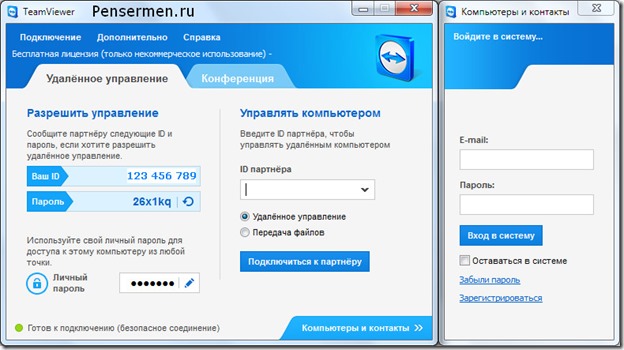
Probabil ați ghicit că pentru a vă putea conecta la dvs., trebuie să oferiți ID-ul și parola partenerului. Și invers, dacă doriți să vă conectați la cineva, trebuie să aflați ID-ul partenerului și parola acestuia. În caz contrar, nimic nu va funcționa.
Nu voi vorbi despre setări și alte funcții suplimentare. Acest lucru va fi suficient pentru a configura computerul ca fiind gestionat. Dacă doriți să faceți exerciții fizice controlează un alt computer pe internet tu, atunci ești suficient utilizator încrezător PC-ul și restul îl vor descoperi singur. Puteți descărca aplicația Team Viewer de pe http://www.teamviever.com/ro/
În acest sens, cred, este posibil să se încheie.
Mult noroc pentru tine! Ne vedem curând pe paginile blogului PenserMen.
Astăzi, o caracteristică precum controlul unui alt computer prin Internet nu este surprinzător. Există multe sisteme gratuite de acces la distanță care facilitează transferul informațiilor între utilizatori și efectuarea de operațiuni diferite pe un alt dispozitiv prin intermediul internetului sau al rețelei locale.
Această funcție este necesară mai ales, de exemplu, atunci când cineva nu este versat în mod special în setări sistem de operare încercând să schimbe parametrii. Pentru a nu petrece o perioadă uriașă de timp explicând, puteți pune ușor și în câteva secunde opțiunile necesare. Astfel de utilități sunt acum indispensabile pentru a lucra de la distanță, de exemplu, nu puteți pierde timpul călătorind la birou, făcând toată munca de acasă, fiind administrator de sistem și gestionați computerul principal de pe un computer de acasă. Toate datele vor fi disponibile în orice moment. Nu vă faceți griji pentru securitate - toate informațiile sunt supuse unei criptare puternice, toate datele sunt transmise în modul strict confidențial. Astfel de utilități pot fi utilizate și pentru comunicare, economisind bani la comunicațiile vocale.
Există o mulțime de programe pentru controlul unui alt computer, ia în considerare cele mai populare cinci, analizează-l, notează avantajele și dezavantajele.
Acest program este poate cel mai popular în rândul utilizatorilor și a fost lider timp îndelungat. În principiu, există ceva - funcționalitatea este într-adevăr bună. Utilitatea nu cântărește mult, se balansează rapid, este în domeniul public. În plus, nu este necesară nicio instalare, puteți porni și rula imediat. În consecință, interfața și funcțiile sunt accesibile chiar și pentru cei mai neexperimentați utilizatori. După pornire, se afișează o fereastră cu ID-ul și parola acestui computer și o fereastră pentru introducerea datelor corespunzătoare ale unui alt dispozitiv.
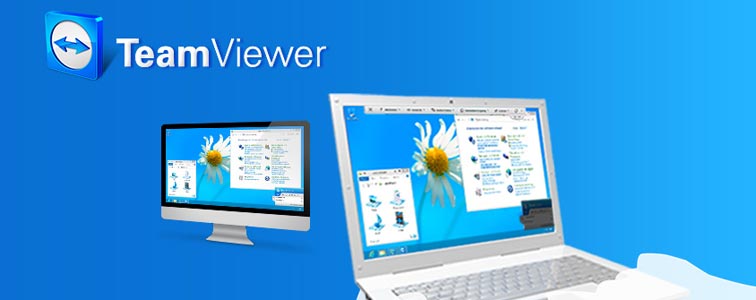
Aplicația are multe avantaje. De exemplu, vă permite să transferați fișiere, chat în modul chat, să afișați un ecran și multe altele. Puteți seta, de asemenea, modul de acces non-stop al dispozitivului, această caracteristică este utilă pentru administratorii de sistem. De remarcat o viteză destul de mare, capacitatea de a lucra pe toate platformele mobile și sistemele de operare. Există, de asemenea, multe alte funcții suplimentare care sunt utile pentru accesul la distanță.
Desigur, nu există scăpare din defecte. Enumerăm unele dintre ele. Principalul lucru este că, deși utilitarul este disponibil gratuit, acesta nu trebuie utilizat în scopuri comerciale. Având în vedere acest punct, există multe dificultăți. De exemplu, munca poate fi blocată dacă programul îți evaluează acțiunile ca fiind comerciale. Expansiunea funcțională nu mai este gratuită. De asemenea, nu puteți configura un joc gratuit pentru accesul non-stop. Pentru utilizarea completă a aplicației va trebui să plătiți, dar suma nu este atât de mică.
Astfel, în ciuda tuturor avantajelor, această aplicație nu este întotdeauna potrivită pentru utilizarea pe termen lung. Dar dacă trebuie să efectuați o operațiune o dată prin acces la distanță, acest lucru este ideal.
Dacă doriți să lucrați pentru o perioadă lungă, trebuie să plătiți versiunea completă sau să fie pregătit ca, în orice moment, utilizarea să fie încheiată de către administrator.
Mai recent, TeamViewer a fost probabil singurul program demn de acest gen. Sau a fost atât de reclamată și promovată încât pur și simplu a umbrit toți concurenții. Cu toate acestea, astăzi în arenă există alte utilități care nu sunt mai rele decât precedentul, în unele aspecte chiar mai bune. Un astfel de Supremo.

Programul nu este practic diferit de popularul TeamViewer, este același ușor de utilizat, are o interfață simplă și de înțeles, este portabil, nu necesită instalare și este gata să înceapă lucrul în orice moment. Aplicația nu își instalează serviciile. Există un mod de ecran complet pentru afișarea spațiului de lucru pe un alt computer, chat și alte funcții. De asemenea, este demn de remarcat viteza - este mai mare decât în \u200b\u200butilitatea anterioară - fișierele sunt transferate mai ales simplu și inteligent. Un alt avantaj apreciat de mulți utilizatori este parola, constând doar din numere, oricât de ciudat ar putea suna. Unii chiar au abandonat un concurent popular și au trecut la Supremo tocmai din cauza acestui moment. Explic. Pentru a controla computerul altcuiva, trebuie să obțineți o parolă și să o transferați împreună cu numărul de identificare unui alt utilizator. (Algoritmul este același în ambele programe.) Diferența este că TeamViewer generează parole din latină și numere, iar Supremo este limitat la numere. Desigur, se va părea dintr-o dată că acest lucru nu este esențial, dar cei care se confruntă cu încercări de a transmite parola rudelor mai mari îl vor considera un argument. Cifrele sunt mult mai ușor de dictat decât o parolă atrăgătoare. Mai ales pentru cei care nu folosesc SMS și nu fac distincție între literele „J” și „g”, de exemplu. Și nu este vorba despre inteligență, ci despre vârstă.
Desigur, TeamViewer are de asemenea setări pentru a simplifica sistemul de parole etc., dar în acest program totul este simplificat nicăieri.
Puteți descărca utilitarul gratuit printr-un link direct de pe site-ul oficial al dezvoltatorului. Dimensiunea fișierului este de 2-3 mb.
Algoritmul Supremo (similar cu TeamViewer)
Gestionarea de la distanță a unui alt computer necesită un program pe ambele dispozitive.
- Rulați utilitarul și faceți clic pe instalator, confirmați acordul cu cerințele de licență.
- Următorul pas este să faceți clic pe „Start” pe computerul la care accesați.
- Primești cod secret și ID, apoi împărtășește-le cu un utilizator similar.
- „Prietenul” dvs. trebuie să introducă datele primite de la dvs. într-o linie numită „Partener ID” și să se conecteze.
- Apoi trebuie să introduceți parola, în același timp veți vedea o fereastră care vă cere să confirmați operația (aceasta va dispărea automat după zece secunde). După aceea, prietenul tău primește acces complet la computer, atât vizual cât și tehnic.
Acum va putea efectua diverse configurații în numele tău: instalare și dezinstalare software-ul, curățarea registrului, vizualizarea fișierelor personale etc. O fereastră ascunsă cu monitorul dvs. va apărea în fața lui, pe care poate face clic pentru a o extinde. Vă recomand să opriți toate efectele vizuale (Aero, imagini de fundal etc.), deoarece viteza de transfer între computere se va agrava vizibil. Pentru corespondență, puteți activa Chat; pentru a transfera fișiere, puteți porni managerul de fișiere.
Utilitate destul de convenabilă și practică, care constă din mai multe podcast-uri. Prima parte este Server, o instalăm imediat și o lansăm pe un alt computer, a doua este Viewer, care ne permite să fim ghidați de un alt computer. Utilitatea necesită mai multă conștientizare decât alte programe. Lucrul cu serverul nu este atât de dificil, puteți seta singur ID-ul de utilizator, programul își amintește datele și nu mai necesită reintroducerea și confirmarea informațiilor. Versiune gratuită pentru uz personal - LiteManager Free.

Pe lângă reglementarea la distanță, Chat, exportul de date și curățarea registrului, există mai multe caracteristici interesante: monitorizarea captării, inventarul, ștergerea de la distanță. Utilizarea gratuită este disponibilă pentru lucrul pe treizeci de computere, orice restricții în intervalul de timp al programului sunt excluse, există o funcție de configurareID-ul pentru utilizare cooperativă. Gratuit și pentru utilizare în afaceri.
Practic nu există deficiențe, dar unele inconveniente în versiunea gratuită provoacă capacități reduse atunci când lucrați pe mai mult de treizeci de computere. În general, programul este destul de convenabil și eficient pentru administrare și gestionare la distanță.
Ammy admin
Utilitatea este de asemenea identică cu TeamViewer, dar este mult mai ușor să lucrați. Principalele funcții sunt: \u200b\u200bchat, transfer de fișiere, vizualizare și ghid computer de la distanță. Ușoritatea de utilizare nu necesită conștientizare serioasă, puteți să o utilizați în LAN și pe World Wide Web.
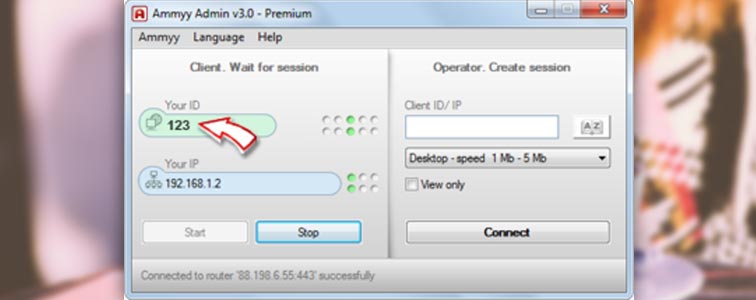
Dezavantajele pot părea o cantitate limitată de timp de lucru, este plătită pentru activitatea antreprenorială. Utilitatea prezentată este probabil mai bine să nu fie utilizată pentru manipulări grave.
Unul dintre programele originale plătite pentru manipularea de la distanță a computerelor terțe, proiectat pentru administrarea operațională și realizat cu accent pe securitate. Utilitarul este format din două părți: server și client. Principalul obiectiv al programului este de a lucra cu o adresă IP, instalarea fiind necesară. Fără abilități speciale, va fi dificil să înțelegeți toate funcțiile, deci nu este potrivit pentru utilizatorii noi.

Așa cum era de așteptat, programul rulează cu viteză mare datorită driverul grafic, practic nu există întârzieri și înghețuri. Tehnica Intel AMT încorporată vă permite să accesați BIOS-ul computerului altcuiva și să efectuați diverse operații folosind acesta. Programul nu are capacități de urgență, cu excepția fiabilității și securității. Principalele moduri sunt încorporate: chat, export de fișiere, telecomandă.
Există mai multe defecte: lipsa unui client mobil și funcționează fără o adresă IP, versiune gratuită disponibilă doar pentru o lună, restricțiile grafice dezactivează personalizarea (monitorul poate ieși), experiența este necesară pentru a lucra cu utilitarul.
Deci, putem concluziona că acest program ar trebui să fie utilizați de utilizatori experimentați pentru a administra un computer în modul LAN. Pentru a lucra pe Internet, cel mai probabil, trebuie să efectuați un tunel VPN.
În principiu, cel puțin 5 programe pot fi notate, dar acest lucru nu are sens: toate funcțiile necesare sunt îndeplinite de utilitățile de mai sus. Funcționalitatea acestor programe nu este foarte diferită. Unele sunt complet gratuite, dar au dezavantajele lor, altele au mai multe caracteristici, dar trebuie să plătiți. Unele, în plus, au o licență de un an, așa că pentru utilizarea pe termen lung vor trebui să se desființeze pentru extinderea sa. Deci ar trebui să alegeți în funcție de obiectivul dvs. Aceste programe sunt destul de potrivite pentru utilizare necomercială. Puteți combina chiar mai multe simultan.




